Je hoeft niet de bèta van MacOS High Sierra te gebruiken om een voorproefje te krijgen van de volgende versie van Safari en de functies die Craig Federighi eerder deze maand op de WWDC 2017 voor de browser van Apple heeft geschetst. Je kunt nu Safari 11.0 bekijken, voor de officiële release dit najaar, wanneer Apple de wraps van MacOS High Sierra haalt.
De headliner van de volgende versie van Safari is de mogelijkheid om te voorkomen dat video's automatisch worden gestart, waardoor je wat meer rust en stilte krijgt bij het flitsen over het web. Je kunt ook voorkomen dat sites je volgen, wat Federighi 'Intelligente trackingpreventie' noemde op WWDC. Andere aankomende Safari-toevoegingen zijn het instellen van een zoomniveau voor een site en het standaard instellen op de Reader-weergave. U krijgt ook bedieningselementen om toe te staan of te voorkomen dat een site toegang krijgt tot de camera, microfoon en locatie van uw computer.
Installeer het voorbeeld
Om Safari 11 te proberen, moet je de Safari Technology Preview installeren. Het is een zelfstandige app die los staat van uw huidige versie van Safari. Het is bedoeld voor ontwikkelaars om de onvoltooide browser te testen en bugs te rapporteren, maar je kunt het eenvoudig installeren en gebruiken om een rondleiding te krijgen over wat er dit najaar op je Mac zal verschijnen wanneer MacOS High Sierra wordt uitgebracht. De preview-app heeft hetzelfde kompaspictogram als de echte Safari, maar het is paars in plaats van blauw.
Maak een einde aan video's voor automatisch afspelen
Als de preview is geïnstalleerd, kunt u de nieuwe functies van Safari in één paneel vinden door met de rechtermuisknop op de URL-balk van een site te klikken en op Instellingen voor deze website te klikken. In dit paneel kunt u de instellingen aanpassen voor de huidige site die u bezoekt. Je ziet een regel voor automatisch afspelen, die je kunt toestaan of stoppen of kunt voorkomen dat alleen video's met geluid worden afgespeeld.
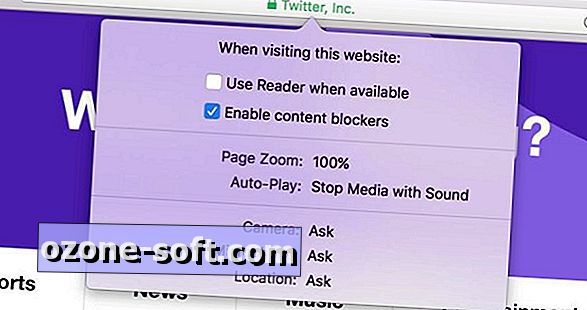
Er is ook een algemene instelling voor het stoppen van video's voor automatisch afspelen. Open Voorkeuren en klik op het nieuwe tabblad Websites . Kies Auto-play in het linkerdeelvenster en selecteer Nooit automatisch afspelen bij het bezoeken van andere websites onder aan het venster. Leun dan achterover en verheug je in de stilte.
Andere functies komen naar Safari
Ga terug naar het paneel Instellingen voor deze website en vink een vakje aan om Reader te gebruiken wanneer dit beschikbaar is, wat handig is voor sites met een slechte lay-out die je veel liever zou zien zonder advertenties en andere pagina-elementen die de pagina overrompelen. U kunt ook een zoomniveau voor een site instellen als deze bijvoorbeeld tekst bevat die te klein is om te lezen zonder te turen.
Onder de Reader-instelling is een selectievakje voor het inschakelen van inhoudsblokkers . Het is wereldwijd standaard ingeschakeld en is de Intelligent Tracking Prevention-functie die "cross-site tracking beperkt door verdere beperking van cookies en andere websitegegevens." Met andere woorden, als u een paar schoenen op een site bekijkt, ziet u minder advertenties voor die schoenen die u volgen op andere sites.
Onder aan het paneel Instellingen voor deze website kunt u machtigingen instellen voor sites die de camera, microfoon en locatie van uw computer gebruiken. U kunt elk instellen op Toestaan, Weigeren of Vragen.
Laten we eens kijken
U kunt alle site-by-site-instellingen bekijken in de voorkeuren van Safari. Klik op het nieuwe tabblad Websites in Voorkeuren en u kunt de instellingen voor elke site in de lijst bekijken en bewerken. U kunt ook een algemene instelling voor elk vermeld item inschakelen met behulp van het menu Bij bezoeken aan andere websites onder in het paneel.














Laat Een Reactie Achter